Como alterar o nome de usuário e o nome de exibição do Twitch

Quer dar um novo começo ao seu perfil do Twitch? Veja como alterar o nome de usuário e o nome de exibição do Twitch com facilidade.

Você já pensou que pode ler um e-mail como um texto simples? Um e-mail sem formatação complicada, rápido de abrir, seguro que e-mails volumosos em HTML. Sim, isso pode acontecer!
Nesta postagem, falaremos sobre como exibir e-mails como texto simples no Outlook. Mas primeiro, vamos examinar suas vantagens e desvantagens.
Prós e contras do texto simples no Outlook:
Com algumas etapas e alterações nas configurações, você pode obter o que deseja. No entanto, alterar um e-mail para texto simples também tem seus prós e contras.
Uma das maiores desvantagens, nenhuma funcionalidade embutida, nenhuma formatação significa que não há imagens ou links. Todos os e-mails que você visualizar terão uma aparência um pouco diferente quando lidos em texto simples. No entanto, alguns dos e-mails não serão totalmente legíveis se formatados em um grau maior.
Além desses contras, também tem vantagens. O e-mail com texto simples é seguro, pois nada é oculto. Sem imagens incorporadas ou URLs de phishing disfarçados, porque se o URL se manifestar em texto simples, você poderá ver o URL completo.
Portanto, os e-mails de texto sem formatação geralmente não são vistos como maliciosos ou spam por um scanner automatizado, pois o texto sem formatação não pode ser considerado tão perigoso quanto em HTML. No entanto, não é que ninguém possa enviar a você um link malicioso em texto simples, mas é menos provável que você se engane ao clicar nele. Agora que você conhece todos os prós e contras, vamos começar a saber tudo sobre o texto simples.
Como ler e-mails em texto simples?
Para ler todos os e-mails em texto simples, siga estas etapas
Etapa 1: navegue até as opções de arquivo.
Etapa 2: Em seguida, localize o Trust Center.
Etapa 3: Em Central de confiabilidade, vá para Configurações da Central de confiabilidade.
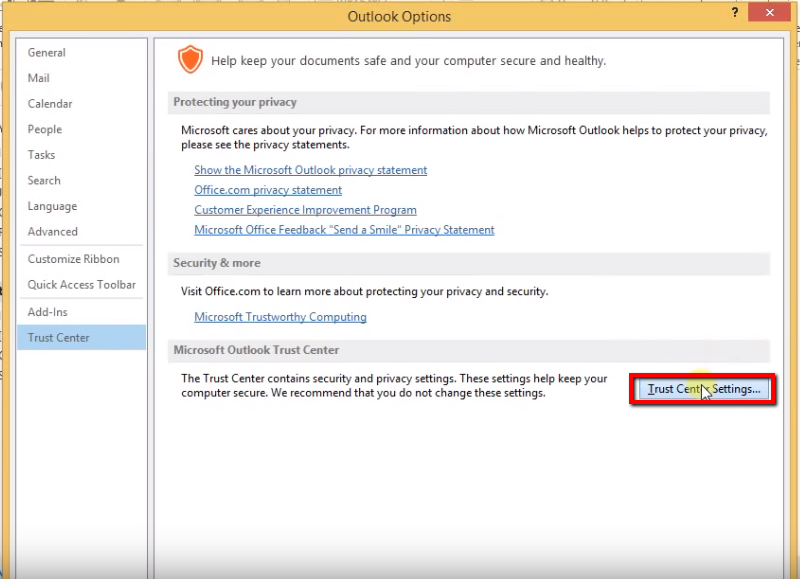
Etapa 4: selecione Segurança de e-mail e ative “Ler todos os e-mails padrão em texto simples”
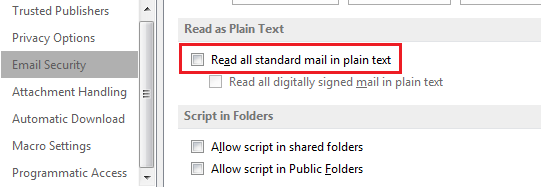
Etapa 5: Clique em OK para fechar as Configurações da Central de Confiabilidade e, em seguida, clique novamente em OK para fechar a janela Opções. A partir de agora, você verá todos os e-mails em texto simples.
Veja também:-
Como consertar o problema de pesquisa do Outlook Existem maneiras simples de consertar o problema de pesquisa do Outlook, modificando e reconstruindo as Opções de índice após redefinir a Pesquisa do Windows.
Como enviar todo o correio em texto simples?
Você também pode enviar todos os e-mails em texto simples, fazendo algumas alterações.
Siga estas etapas para enviar e-mails em texto simples:
Etapa 1: vá para o arquivo.
Etapa 2: navegue até as opções.
Etapa 3: Em seguida, vá para Mail.
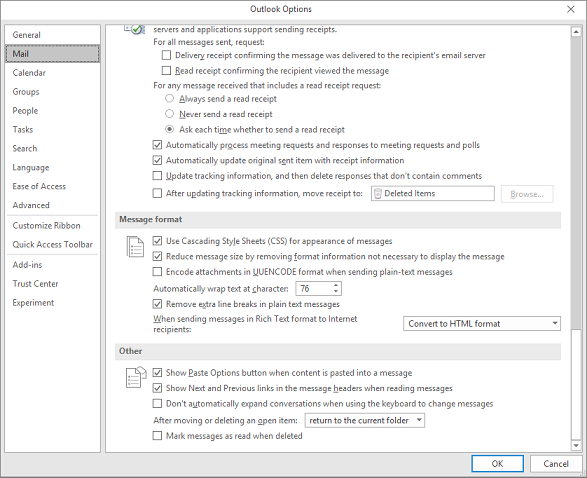
Etapa 4: Localize e clique em Compor mensagens neste formato.
Etapa 5: Você obterá o menu suspenso e selecione “Texto Simples”
Passo 6: Clique em OK para fechar as Opções e agora você poderá enviar mensagens em texto simples.
Como enviar uma mensagem específica em texto simples?
Se você não preferir enviar todos os e-mails em texto simples, mas precisa escrever um e-mail individual em texto simples, você também pode escolher essa opção.
Etapa 1: quando você começar a redigir uma mensagem, clique em Formatar texto.
Etapa 2: procure o texto simples.
Passo 3: Caso sua assinatura contenha HTML, por exemplo, link ou qualquer formatação, o Outlook mostrará um aviso de que tudo isso será perdido assim que você selecionar o texto simples.
Etapa 4: Clique em Continuar para induzir as mudanças. Agora a mensagem é convertida em texto simples.
Depois de enviar o e-mail, você reverterá as alterações, mas precisará criar sua assinatura novamente.
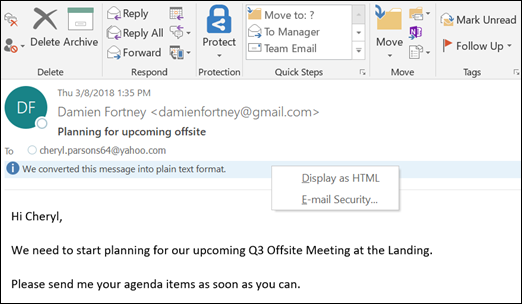
Então, agora que você sabe como enviar e-mails em texto simples e alterá-lo de volta para HTML. Você pode enviar um e-mail da maneira que desejar. Se você não deseja formatação e links em seu e-mail, escolha texto simples, pelo contrário, se desejar, escolha HTML.
Quer dar um novo começo ao seu perfil do Twitch? Veja como alterar o nome de usuário e o nome de exibição do Twitch com facilidade.
Descubra como alterar o plano de fundo no Microsoft Teams para tornar suas videoconferências mais envolventes e personalizadas.
Não consigo acessar o ChatGPT devido a problemas de login? Aqui estão todos os motivos pelos quais isso acontece, juntamente com 8 maneiras de consertar o login do ChatGPT que não funciona.
Você experimenta picos altos de ping e latência no Valorant? Confira nosso guia e descubra como corrigir problemas de ping alto e atraso no Valorant.
Deseja manter seu aplicativo do YouTube bloqueado e evitar olhares curiosos? Leia isto para saber como colocar uma senha no aplicativo do YouTube.
Descubra como bloquear e desbloquear contatos no Microsoft Teams e explore alternativas para um ambiente de trabalho mais limpo.
Você pode facilmente impedir que alguém entre em contato com você no Messenger. Leia nosso guia dedicado para saber mais sobre as implicações de restringir qualquer contato no Facebook.
Aprenda como cortar sua imagem em formatos incríveis no Canva, incluindo círculo, coração e muito mais. Veja o passo a passo para mobile e desktop.
Obtendo o erro “Ação bloqueada no Instagram”? Consulte este guia passo a passo para remover esta ação foi bloqueada no Instagram usando alguns truques simples!
Descubra como verificar quem viu seus vídeos no Facebook Live e explore as métricas de desempenho com dicas valiosas e atualizadas.








